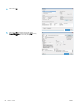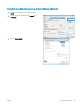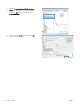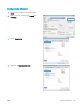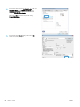HP LaserJet Enterprise 700 M712 - User's Guide
4. Klik kotak Manual Duplex [Dupleks Manual], lalu pilih salah satu opsi penjilidan.
5. Klik tombol Print [Cetak].
6. Pindah ke produk, dan keluarkan semua kertas kosong yang ada dalam Baki 1.
7. Ambil tumpukan yang telah dicetak dari nampan keluaran, lalu letakkan dalam baki masukan dengan sisi
yang dicetak menghadap ke bawah.
8. Jika diminta, tekan tombol panel kontrol yang sesuai untuk melanjutkan.
Mencetak beberapa halaman per lembar (Mac OS X)
1. Klik menu File, kemudian klik opsi Print [Cetak].
2. Dalam menu Printer, pilih produk ini.
3. Secara default, driver cetak menampilkan menu Copies & Pages [Salinan & Halaman]. Buka daftar buka-
bawah menu, lalu klik menu Layout [Tata Letak].
4. Dari daftar buka-bawah Pages per Sheet [Halaman per Lembar], pilih jumlah halaman yang Anda ingin
cetak pada setiap lembar.
5. Di area Layout Direction [Arah Tata Letak], pilih urutan dan penempatan halaman pada lembaran.
6. Dari menu Tepi, pilih jenis garis tepi yang akan dicetak di sekeliling setiap halaman pada lembaran.
7. Klik tombol Print [Cetak].
Memilih orientasi halaman (Mac OS X)
1. Klik menu File, dan kemudian klik opsi Print [Cetak].
2. Dalam menu Printer, pilih produk.
3. Di menu Copies & Pages [Salinan & Halaman], klik tombol Page Setup [Pengaturan Halaman].
4. Klik ikon yang mewakili orientasi halaman yang ingin digunakan, lalu klik tombol OK.
5. Klik tombol Print [Cetak].
Memilih jenis kertas (Mac OS X)
1. Klik menu File, kemudian klik opsi Print [Cetak].
2. Dalam menu Printer, pilih produk ini.
3. Secara default, driver cetak menampilkan menu Copies & Pages [Salinan & Halaman]. Buka daftar buka
bawah menu, lalu klik menu Finishing [Penuntas].
4. Pilih jenis dari daftar buka-bawah Jenis Media.
5. Klik tombol Print [Cetak].
88 Bab 5 Cetak IDWW